Trong kỷ nguyên số hóa hiện nay, khả năng kết nối không dây giữa các thiết bị điện tử đã trở thành nhu cầu thiết yếu. Bluetooth xuất hiện như một giải pháp kết nối linh hoạt, giúp người dùng truyền tải dữ liệu, kết nối phụ kiện mà không cần dây cáp rườm rà. Tuy nhiên, không phải ai cũng nắm rõ cách khai thác tối đa công nghệ này, đặc biệt trên các phiên bản Windows khác nhau. TechCare.vn với kinh nghiệm nhiều năm trong lĩnh vực hỗ trợ kỹ thuật máy tính, đã tổng hợp bài viết chuyên sâu này để giúp bạn hiểu rõ về cách Bluetooth trên laptop Win 7/8/10 và thành thạo trong việc sử dụng.
Bluetooth Là Gì? Tổng Quan Về Công Nghệ Không Dây Phổ Biến
Bluetooth là một công nghệ truyền thông không dây sử dụng sóng radio tần số ngắn (thường ở băng tần 2.4 GHz) để kết nối các thiết bị điện tử trong khoảng cách gần, thường từ 10 đến 100 mét tùy phiên bản. Được phát triển đầu tiên bởi Ericsson vào năm 1994, Bluetooth lấy tên từ vị vua Harald Bluetooth của Đan Mạch, tượng trưng cho việc "thống nhất" các thiết bị khác nhau.
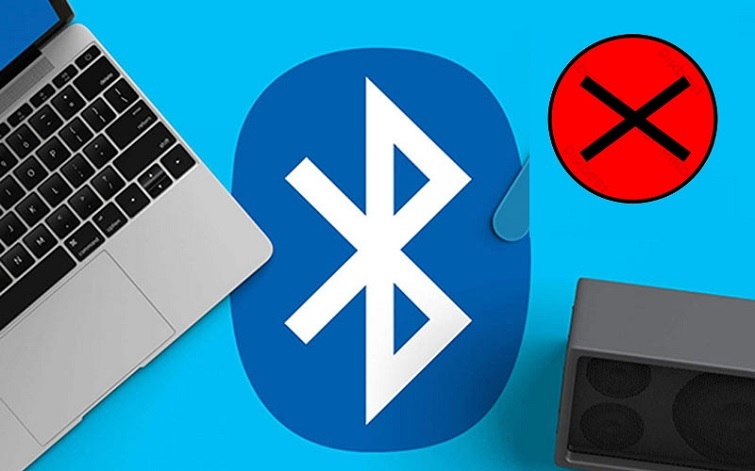
Công nghệ này hoạt động dựa trên tiêu chuẩn IEEE 802.15.1, cho phép truyền dữ liệu hai chiều giữa các thiết bị như laptop, điện thoại thông minh, tai nghe, loa, bàn phím hoặc chuột không dây. Ưu điểm nổi bật của Bluetooth bao gồm:
- Tiết kiệm năng lượng: Đặc biệt với các phiên bản mới như Bluetooth Low Energy (BLE) từ Bluetooth 4.0 trở lên, giúp kéo dài thời lượng pin.
- Tính tương thích cao: Hầu hết các thiết bị hiện đại đều hỗ trợ Bluetooth, từ smartphone Android/iOS đến máy tính Windows/Mac.
- Bảo mật cơ bản: Sử dụng mã hóa để tránh can thiệp, dù cần cập nhật phần mềm để tránh lỗ hổng.
Hiện nay, Bluetooth đã phát triển đến phiên bản 5.3 (tính đến năm 2026), với tốc độ truyền dữ liệu lên đến 2 Mbps và phạm vi rộng hơn. Tuy nhiên, trên laptop Windows cũ như 7/8/10, bạn thường gặp phiên bản 4.0 hoặc 4.2, đủ để kết nối tai nghe không dây hoặc chia sẻ file.
Nếu laptop của bạn không có Bluetooth tích hợp (thường gặp ở model cũ), bạn có thể mua adapter USB Bluetooth giá rẻ từ các cửa hàng uy tín như Techcare.vn, nơi chúng tôi cung cấp dịch vụ lắp đặt và kiểm tra tương thích miễn phí.
Xem thêm: Cài Bluetooth cho win 7,
Xem thêm: Cách mở bluetooth trên laptop win 7
Xem thêm: Cách kết nối tai nghe Bluetooth với máy tính win 10
Kiểm Tra Laptop Có Hỗ Trợ Bluetooth Hay Không
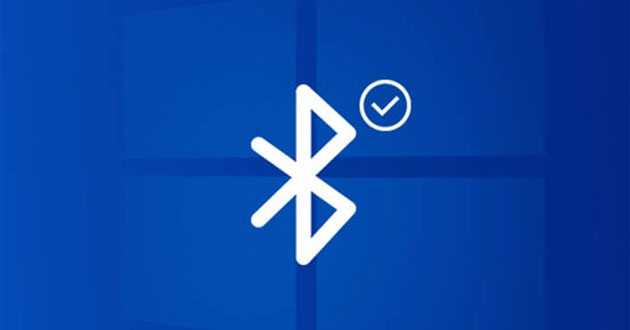
Trước khi bật, hãy xác nhận laptop có tính năng này. Cách đơn giản nhất:
Bước 1: Nhấn Windows + R, gõ "devmgmt.msc" để mở Device Manager.
Bước 2: Tìm phần "Bluetooth" hoặc "Network adapters". Nếu thấy "Bluetooth Device" hoặc tương tự, máy hỗ trợ.
Nếu không thấy, có thể driver chưa cài đặt. Tải driver từ trang chính hãng (Dell, HP, Asus...) hoặc sử dụng công cụ như Driver Booster. Techcare.vn khuyên bạn nên kiểm tra phần cứng tại trung tâm sửa chữa để tránh lỗi phần cứng.
Hướng Dẫn Bật Bluetooth Trên Laptop Windows 7/8/10
Dưới đây là hướng dẫn chi tiết cách kích hoạt Bluetooth trên các hệ điều hành Windows phổ biến. Techcare.vn đảm bảo các bước được trình bày rõ ràng, dễ thực hiện cho cả người dùng không chuyên.
Cách Bật Bluetooth Trên Windows 10
Windows 10 có giao diện thân thiện, giúp bật Bluetooth chỉ trong vài bước đơn giản:
Bước 1: Mở Menu Start: Nhấn vào biểu tượng Windows ở góc dưới bên trái màn hình.
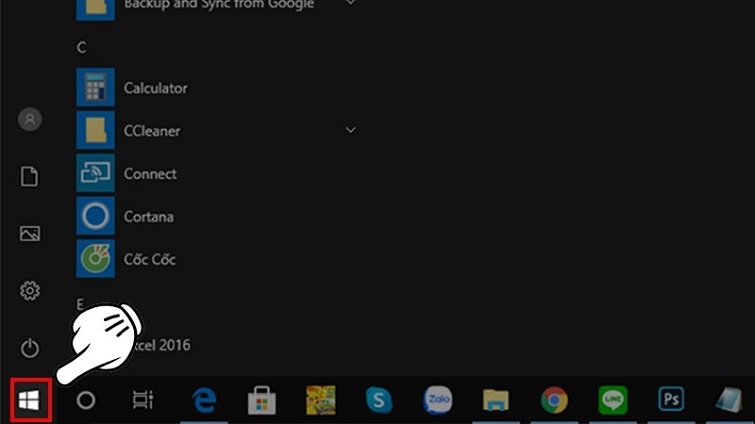
Cách bật bluetooth trên laptop win 10
Bước 2: Vào Cài Đặt: Chọn biểu tượng hình răng cưa để mở Windows Settings.
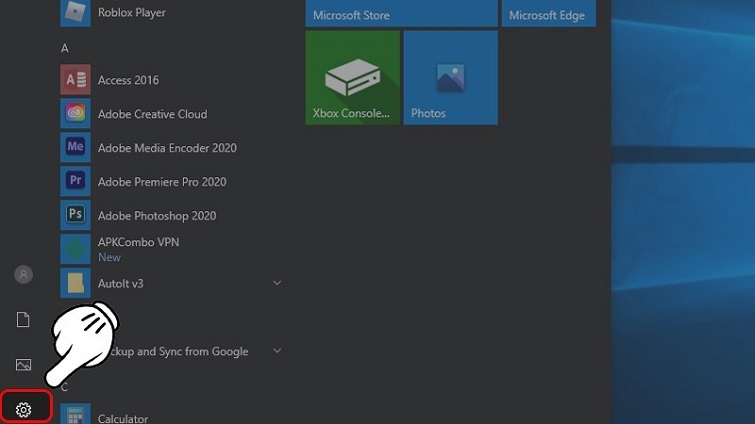
Nhấn vào biểu tượng Cài đặt
Bước 3: Chọn Devices: Trong giao diện Windows Settings, nhấp vào mục Devices (Thiết bị).
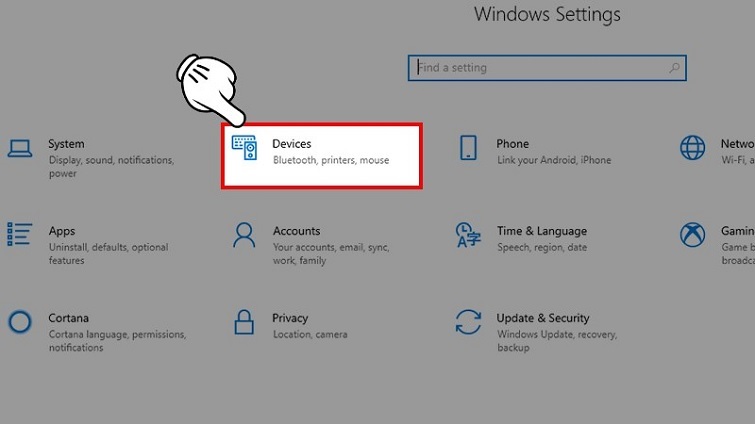
Nhấn vào Devices
Bước 4: Kích Hoạt Bluetooth: Trong tab Bluetooth & other devices, tìm mục Bluetooth và gạt thanh trượt sang On để bật.
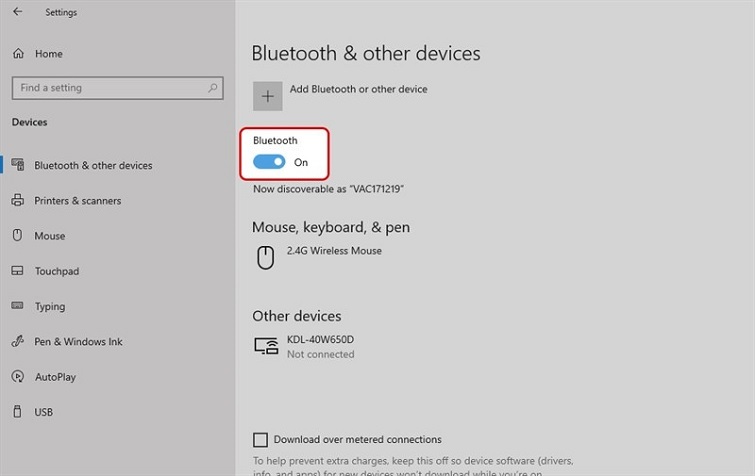
Gạt thanh trượt sang phía bên phải để bật bluetooth win 10
Bước 5: Kết Nối Thiết Bị: Nhấn Add Bluetooth or other device, chọn Bluetooth, sau đó chọn thiết bị bạn muốn kết nối từ danh sách hiện ra.
Lưu ý: Đảm bảo thiết bị cần kết nối (tai nghe, loa, v.v.) đã ở chế độ ghép nối (pairing mode).
Xem thêm: kiểm tra lỗi Troubleshoot
Xem thêm: cách kết nối điện thoại với tivi
Cách Bật Bluetooth Trên Windows 7
Windows 7 không có giao diện cài đặt hiện đại như Windows 10, nhưng việc bật Bluetooth vẫn dễ dàng:
Bước 1: Mở Control Panel: Nhấn vào biểu tượng tìm kiếm ở góc dưới bên trái và nhập Control Panel, sau đó mở nó.
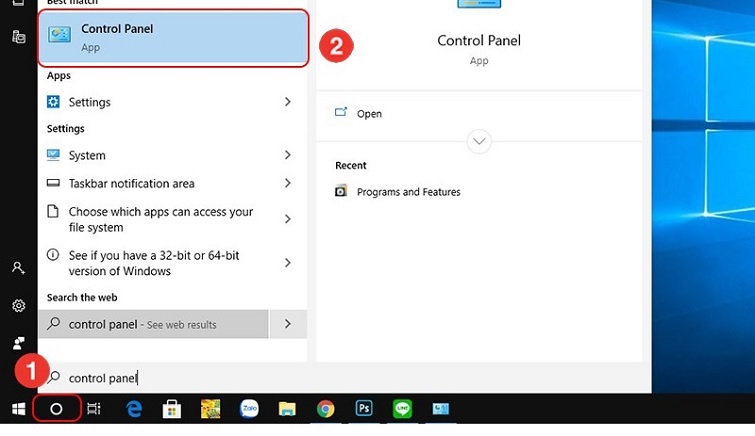
Cách bật Bluetooth trên laptop Win 7
Bước 2: Vào Network and Sharing Center: Chọn mục Network and Sharing Center.
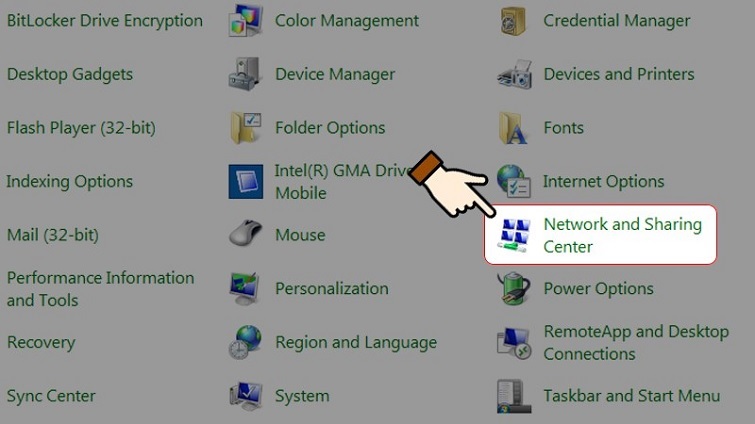
Chọn vào mục Network and Sharing Center
Bước 3: Chọn Change Adapter Settings: Ở menu bên trái, nhấp vào Change adapter settings.
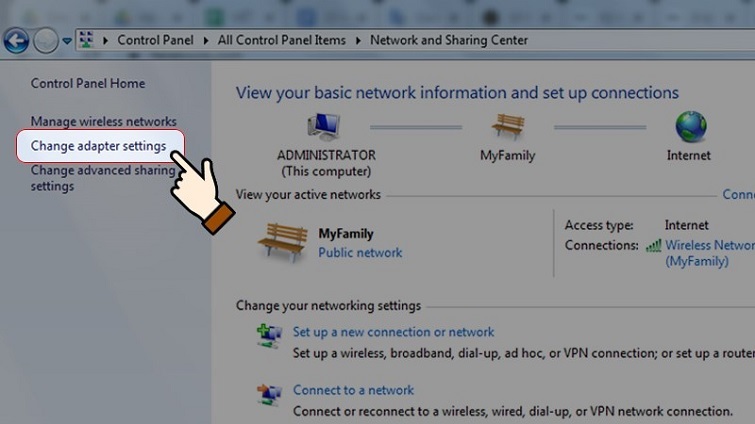
Chọn mục Change adapter settings
Bước 4: Kích Hoạt Bluetooth: Tìm biểu tượng Bluetooth Network Connection, nhấp chuột phải và chọn Enable.
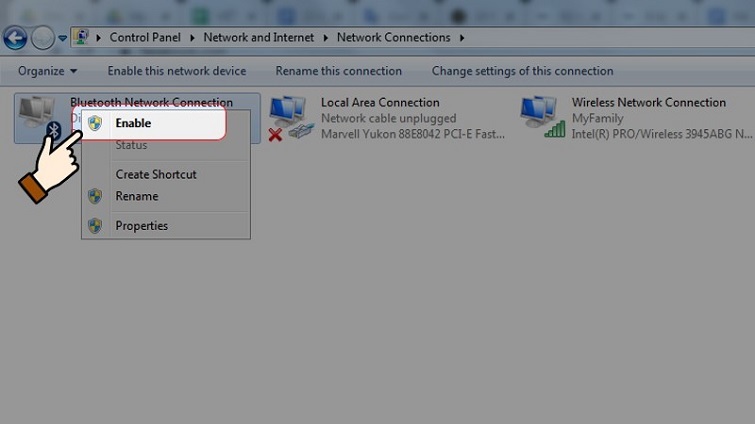
Chọn Enable để bật bluetooth win 7
Bước 5: Thêm Thiết Bị: Nhấp lại vào Bluetooth Network Connection, chọn Add a device, sau đó chọn thiết bị cần kết nối từ danh sách hiển thị.
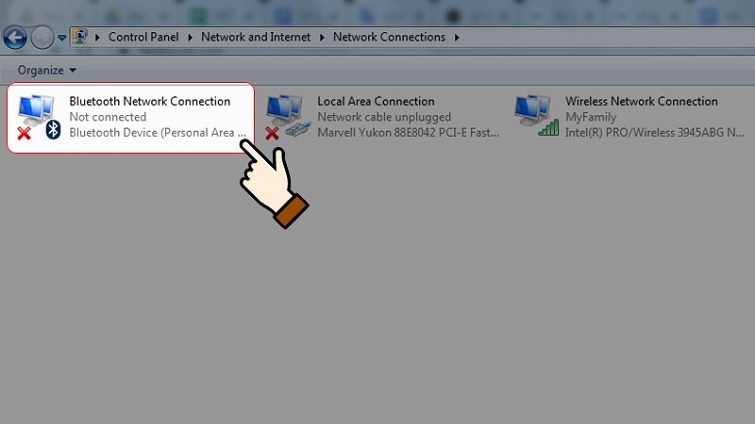
Chọn vào Bluetooth Network Connection
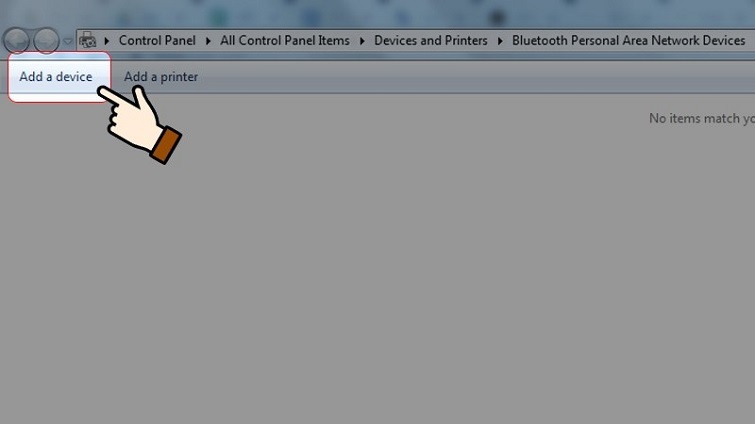
Chọn vào Add a device
Lưu ý: Nếu không thấy tùy chọn Bluetooth, có thể driver Bluetooth chưa được cài đặt. Xem phần khắc phục lỗi bên dưới.
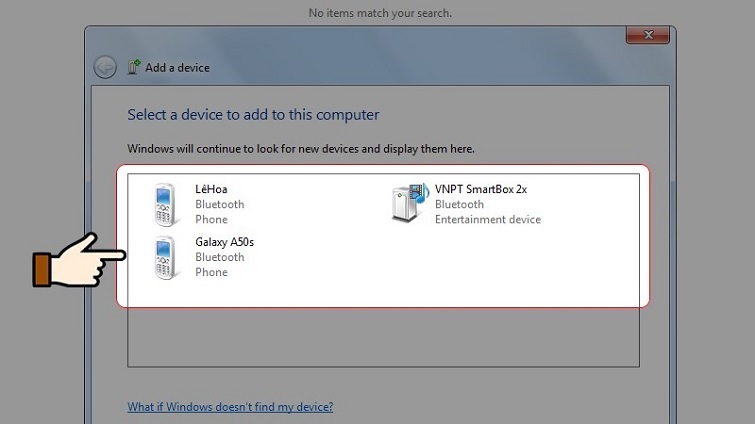
Chọn vào thiết bị mà bạn muốn kết nối Bluetooth
Cách Bật Bluetooth Trên Windows 8/8.1
Windows 8 và 8.1 có giao diện kết hợp giữa Windows 7 và 10. Cách bật Bluetooth như sau:
Bước 1: Mở Thanh Charms: Nhấn tổ hợp phím Windows + C hoặc di chuột đến góc dưới bên phải màn hình.
Bước 2: Vào Settings: Chọn Settings, sau đó nhấp vào Change PC Settings.
Bước 3: Chọn Wireless (hoặc PC and Devices): Trong mục Wireless (hoặc PC and Devices trên Windows 8.1), tìm phần Bluetooth và gạt thanh trượt sang On.
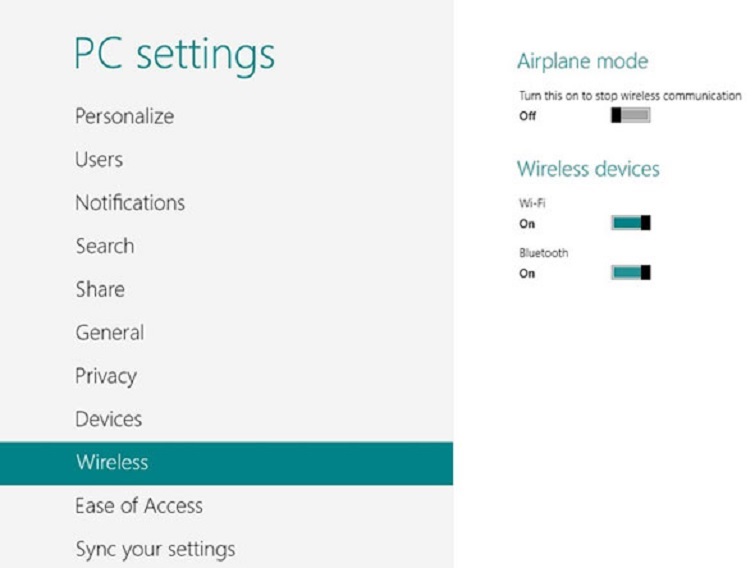
Cách mở bluetooth win 8
Bước 4: Kết Nối Thiết Bị: Tìm và chọn thiết bị cần kết nối trong danh sách.
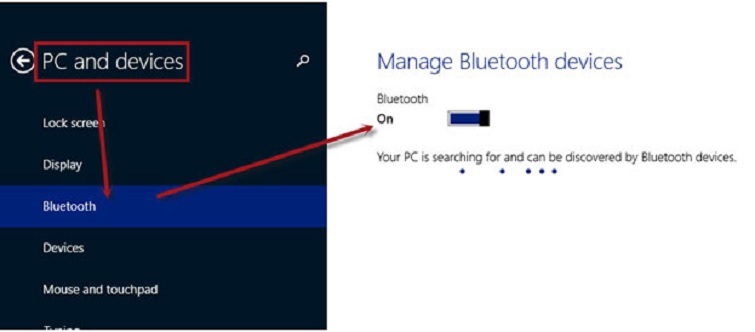
Chọn PC and devices >> Bluetooth
Mẹo: Đảm bảo thiết bị Bluetooth ở gần laptop (trong phạm vi 10 mét) và không bị cản trở bởi vật cản.
Cách Khắc Phục Lỗi Không Kết Nối Được Bluetooth
Nếu gặp sự cố khi kết nối Bluetooth, bạn có thể áp dụng các cách khắc phục sau:
Kiểm Tra Bluetooth Trên Thiết Bị Đích
-
Đảm bảo thiết bị cần kết nối (tai nghe, loa, v.v.) đã bật chế độ ghép nối.
-
Kiểm tra khoảng cách giữa laptop và thiết bị (không quá 10 mét, không có vật cản như tường dày).
Chạy Công Cụ Troubleshoot
Windows cung cấp công cụ chẩn đoán lỗi tích hợp:
Bước 1: Vào Settings (Windows 10) hoặc Control Panel (Windows 7/8).
Bước 2: Chọn Update & Security > Troubleshoot (Windows 10) hoặc tìm Troubleshooting trong Control Panel.
Bước 3: Chọn Bluetooth và chạy công cụ để tự động phát hiện và sửa lỗi.
Kiểm Tra Driver Bluetooth

Nếu không thấy tùy chọn Bluetooth trong cài đặt, driver Bluetooth có thể chưa được cài đặt hoặc bị lỗi.
Cách kiểm tra:
- Bước 1: Nhấn Windows + R, nhập devmgmt.msc để mở Device Manager.
- Bước 2: Tìm mục Bluetooth. Nếu thấy dấu chấm than vàng, driver có vấn đề.
- Bước 3: Tải driver mới nhất từ trang web chính thức của nhà sản xuất laptop (Dell, HP, Asus, v.v.) hoặc sử dụng phần mềm cập nhật driver như Driver Booster.
Khởi Động Lại Bluetooth
-
Tắt và bật lại Bluetooth trên laptop và thiết bị đích.
-
Khởi động lại laptop để làm mới kết nối.
Kiểm Tra Phần Cứng
-
Một số laptop có công tắc vật lý hoặc phím tắt (Fn + phím chức năng) để bật/tắt Bluetooth. Kiểm tra xem công tắc này có đang ở trạng thái On không.
-
Nếu vẫn không kết nối được, liên hệ Techcare.vn để kiểm tra phần cứng Bluetooth trên laptop.
Kinh Nghiệm và Mẹo Sử Dụng Bluetooth Hiệu Quả
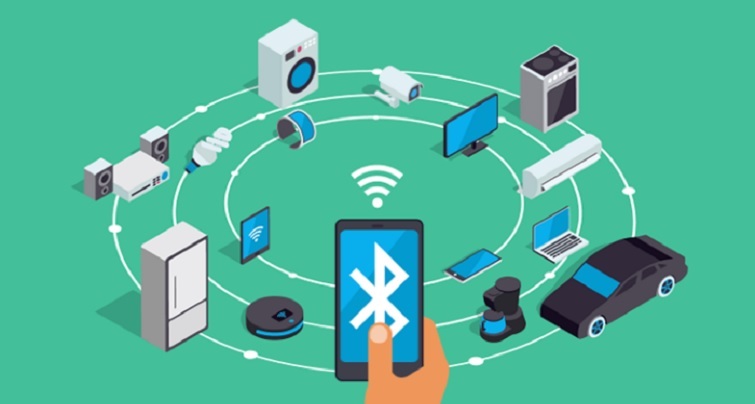
Tối ưu khoảng cách kết nối
Mặc dù Bluetooth có thể hoạt động trong phạm vi 10 mét, nhưng chất lượng tín hiệu giảm đáng kể khi có vật cản như tường, cửa, tủ kim loại. Để đảm bảo kết nối ổn định, nên đặt laptop và thiết bị Bluetooth trong tầm nhìn thẳng, tránh chướng ngại vật. Khoảng cách lý tưởng là dưới 5 mét đối với tai nghe, loa không dây.
Quản lý thiết bị kết nối
Windows lưu lại danh sách các thiết bị Bluetooth đã ghép nối. Nên xóa các thiết bị không còn sử dụng để tránh xung đột và tăng tốc độ quét. Trong phần Bluetooth settings, nhấp vào thiết bị muốn xóa và chọn "Remove device". Việc ghép nối lại thiết bị chỉ mất vài giây.
Ghép nối nhiều thiết bị
Windows cho phép kết nối đồng thời nhiều thiết bị Bluetooth, tuy nhiên số lượng tối đa tùy thuộc vào adapter và driver. Thông thường, có thể kết nối đồng thời chuột, bàn phím, tai nghe mà không gặp vấn đề. Tuy nhiên, khi kết nối quá nhiều thiết bị cùng lúc, có thể xảy ra hiện tượng giật lag do băng thông không đủ.
Bảo mật kết nối
Luôn đảm bảo chế độ "Discoverable" (có thể phát hiện) chỉ được bật khi cần ghép nối thiết bị mới. Sau khi hoàn tất, nên tắt chế độ này để tránh các thiết bị lạ kết nối trái phép. Sử dụng mã PIN khi có thể, đặc biệt với các thiết bị quan trọng như bàn phím hoặc thiết bị truyền file.
Lời Khuyên Từ TechCare.vn

Cập nhật thường xuyên
Việc cập nhật hệ điều hành và driver đóng vai trò quan trọng trong việc đảm bảo Bluetooth hoạt động ổn định. Microsoft thường xuyên phát hành các bản vá sửa lỗi và cải thiện hiệu suất. TechCare.vn khuyến nghị bật tính năng Windows Update tự động hoặc kiểm tra cập nhật thủ công ít nhất một tháng một lần.
Chọn thiết bị Bluetooth chất lượng
Không phải tất cả thiết bị Bluetooth đều có chất lượng như nhau. Các sản phẩm từ thương hiệu uy tín thường có chip Bluetooth tốt hơn, ít lỗi kết nối và độ bền cao. Khi mua tai nghe, loa, chuột không dây, nên đầu tư vào sản phẩm từ các hãng đã được kiểm chứng.
Tránh sử dụng nhiều adapter cùng lúc
Một số người dùng gặp lỗi Bluetooth tích hợp nên mua adapter USB thêm vào nhưng không gỡ driver cũ, dẫn đến xung đột. Nếu sử dụng adapter rời, nên vô hiệu hóa hoặc gỡ driver của adapter tích hợp để tránh nhầm lẫn.
Kiểm tra tương thích
Trước khi mua thiết bị Bluetooth mới, kiểm tra thông số kỹ thuật xem nó có tương thích với phiên bản Bluetooth của laptop không. Mặc dù Bluetooth có khả năng tương thích ngược (backward compatibility), nhưng thiết bị mới với chip cũ hoặc ngược lại có thể không phát huy hết hiệu suất.
Bluetooth là công nghệ không dây thiết yếu giúp kết nối các thiết bị một cách tiện lợi và linh hoạt. Việc nắm vững cách bật Bluetooth trên laptop Windows 7, 8, 10 sẽ giúp người dùng tận dụng tối đa khả năng của laptop. TechCare.vn hy vọng qua bài viết này, bạn đã có kiến thức nền tảng và kỹ năng thực hành để sử dụng Bluetooth một cách hiệu quả.
TechCare.vn luôn đồng hành cùng người dùng trong hành trình khám phá và làm chủ công nghệ. Chúng tôi cam kết cung cấp những thông tin chính xác, đáng tin cậy dựa trên kinh nghiệm thực tế và kiến thức chuyên môn sâu rộng. Hãy thường xuyên ghé thăm TechCare.vn để cập nhật những hướng dẫn hữu ích và mẹo vặt công nghệ mới nhất.


















